Steam Deck z počítača: Ako na streamovanie hier z PC do konzoly od Valve?
Autor: Redakcia | Publikované: 29.4.2024 | Zobrazené: 3298x
Konzola Steam Deck od Valve hráčom prináša nové možnosti, ako hrať aj prémiové AAA tituly kdekoľvek. Stačí sa pripojiť k svojmu Steam profilu a hru si do zariadenia stiahnuť. Takýto postup ale má jednu nevýhodu – úložisko na konzole môže mať maximálne 512 GB a je potrebné si ho rozšíriť o microSD pamäťovú kartu. Pri inštalovaní veľkých hier tak môžete mať v Steam Decku nainštalovaných len niekoľko hier.
Existuje však alternatíva, pomocou ktorej nemusíte do Decku nič inštalovať a môžete si na ňom aj tak spustiť všetky hry, ktoré máte nainštalované v počítači. Ide o streamovanie hier z PC priamo do Steam Decku pomocou funkcie Remote Play.
Všetko, čo musíte urobiť, je zabezpečiť stabilné internetové pripojenie a uistiť sa, že PC aj Steam Deck sú pripojené k rovnakej internetovej sieti. To môže byť samé o sebe aj nevýhoda, keďže musíte hrať len v domácnosti, no na druhej strane hra nebude tak zaťažovať konzolu, pretože pobeží na PC a váš zážitok na prenosnom zariadení bude plynulejší.
Výhody streamovania hier z PC do Steam Deck konzoly
Podobne ako Steam Link prepojí počítač s mobilom, tak aj Remote Play prepája PC s konzolou od Valve. Takéto streamovanie so sebou prináša rad výhod. Máte doma výkonný počítač a chcete si zahrať obľúbenú hru na gauči? Zdieľajte si ju do Steam Decku, čím využijete výpočtový výkon svojho PC a ušetríte ten konzolový, kde je, prirodzene, slabší hardvér.
Valve prinieslo rozsiahly zoznam podporovaných hier na svoju konzolu, ale pravda je taká, že počas streamovania si spustíte prakticky čokoľvek. Ak Steam Deck hru priamo nepodporuje, pravdepodobne sa budete musieť o čosi dlhšie pohrať s nastaveniami rozlíšenia. To ale vyriešite nasledovne:
Pre ešte lepší zážitok z hry si môžete nastaviť na PC rovnaké rozlíšenie obrazovky, aké máte na Steam Decku. Otvorte Steam aplikáciu na PC a zvoľte Nastavenia > Remote Play > Advanced Host Options. Vďaka tomu bude PC menej zaťažený, pretože rozlíšenie obrazovky sa bude zhodovať so Steam Deckom. Stlačte OK a je to.
Poľahky tak spustíte aj menej známe hry, ako aj nezávislé indie tituly a to priamo z PC. Ako výhodu nemôžeme opomenúť ani už spomínané šetrenie úložného priestoru v konzole. Hry totiž budú nainštalované len v počítači a pomocou Remote Play funkcie si tak doprajete herný zážitok všade tam, kam siaha váš signál Wi-Fi.
Bonusom je, že si zo Steam Decku poľahky spravíte aj ovládač. Stačí, keď prepojíte konzolu s počítačom, vypnete zvuky konzoly a namiesto klávesnice s myšou hráte na konzolových tlačidlách.
Ktoré hry si zahráte pomocou Remote Play?
Ako sme už spomínali, prakticky všetky, ktoré máte zakúpené na Steame pod svojím účtom. Zážitok ale ovplyvní to, či je hra optimalizovaná aj pre konzolu Steam Deck. Ak áno, nemusíte nič riešiť. Ak sa v zozname podporovaných hier nenachádza, musíte sa trošku pohrať s nastaveniami tak, aby sa hra na konzole dala hrať.
Návod, ako streamovať hry do Steam Decku z PC
Remote Play. Funkcia, ktorá vám sprostredkuje zážitok z hry na konzole, uľaví jej úložisku aj hardvéru a vy si vychutnáte PC zážitok v rukách. Okrem pripojenia obidvoch zariadení k rovnakej bezdrôtovej sieti musíte spustiť na počítači Steam. Následne je proces streamovania veľmi jednoduchý.
Otvorte Steam knižnicu na Deck konzole a vyberte hru, ktorú chcete spustiť. Kliknite na šípku pri Inštalačnom tlačidle a zobrazí sa vyskakovacia ponuka s ďalšími možnosťami. Zvoľte meno vášho PC a spustite. Tlačidlo Instal sa zmení na Stream a vy si môžete užiť hru na Steam Decku pomocou Remote Play.
Že všetko funguje tak, ako má, zistíte veľmi jednoducho. Hra by sa mala naraz spustiť na PC aj na Steam Decku. Počítač potom bude zrkadliť všetko, čo robíte na konzole.
Ak sa vyskytnú problémy s prepojením, skontrolujte, či sú obidve zariadenia pripojené k rovnakej internetovej sieti. Nedarí sa problém vyriešiť? Vyskúšajte reštartovať obidve zariadenia po vykonaní zmien popísaných vyššie.

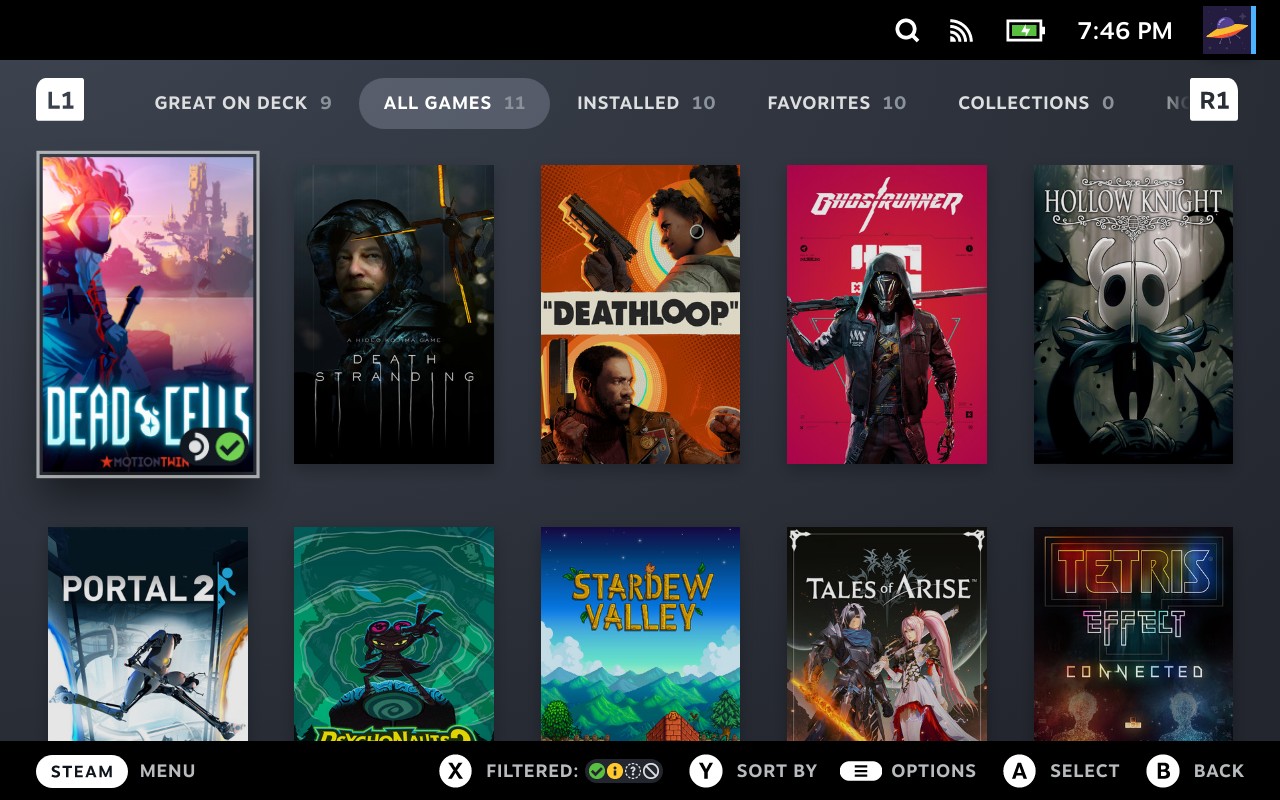
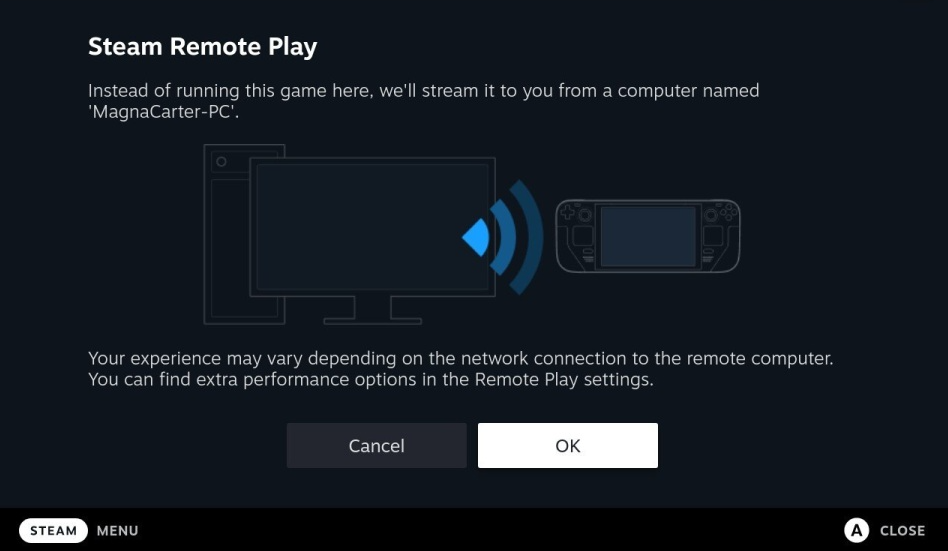
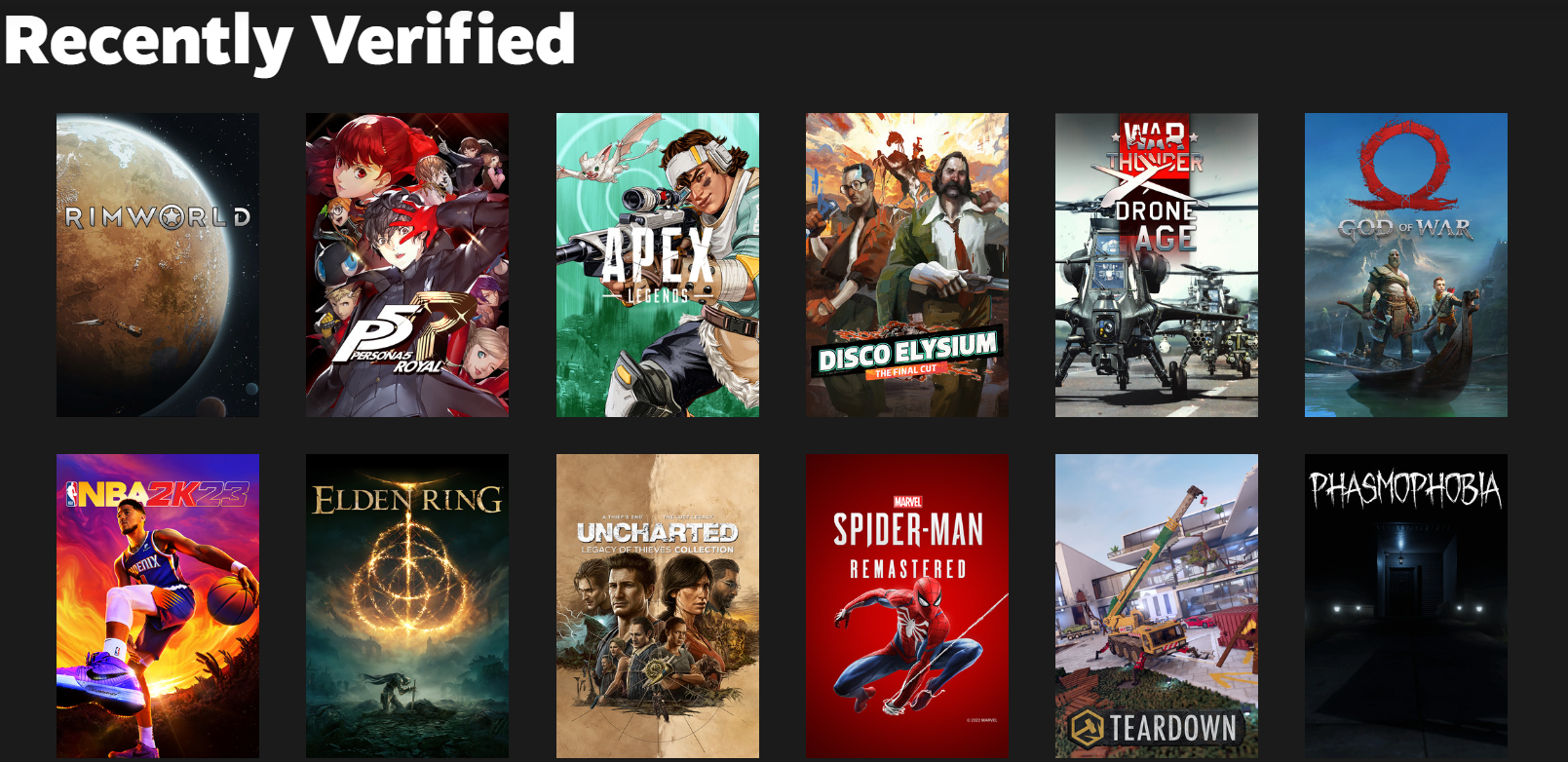
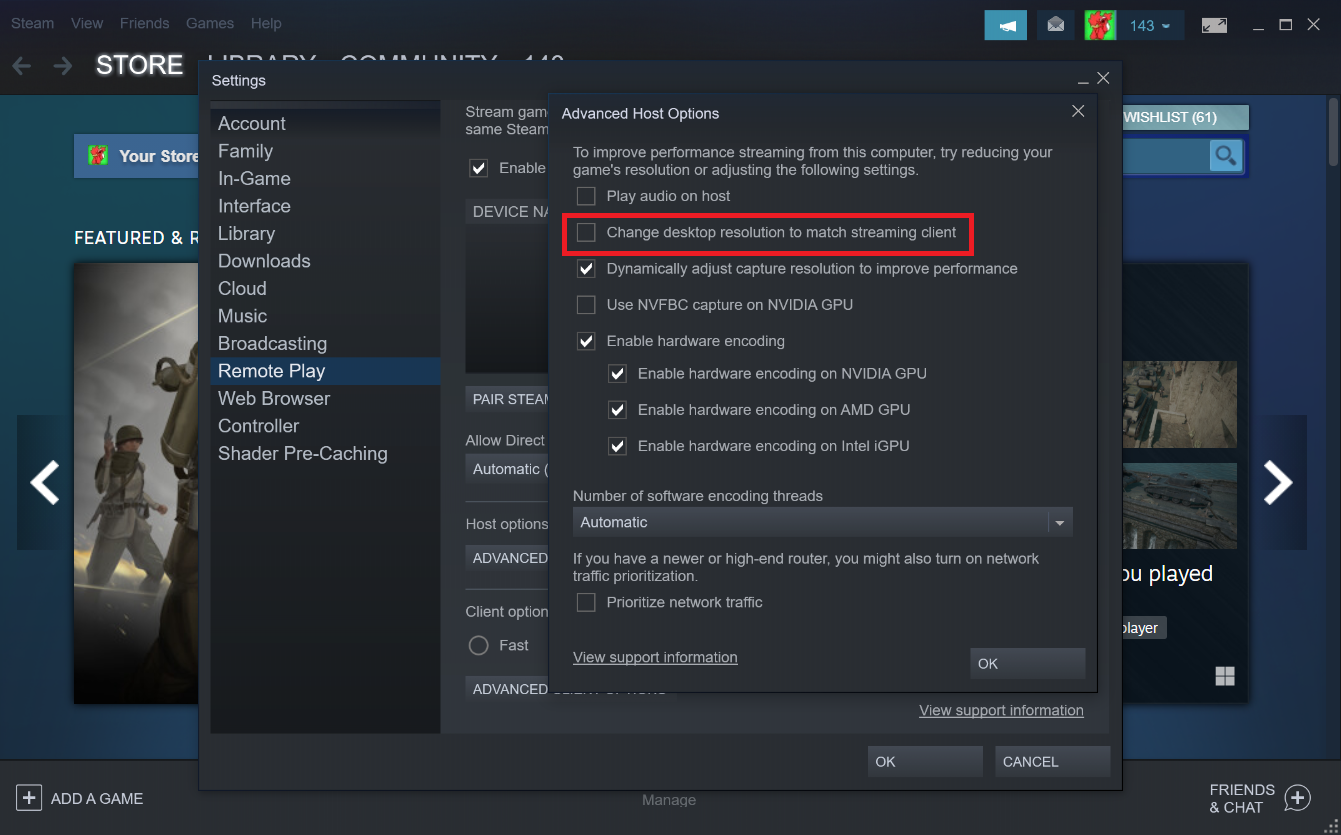
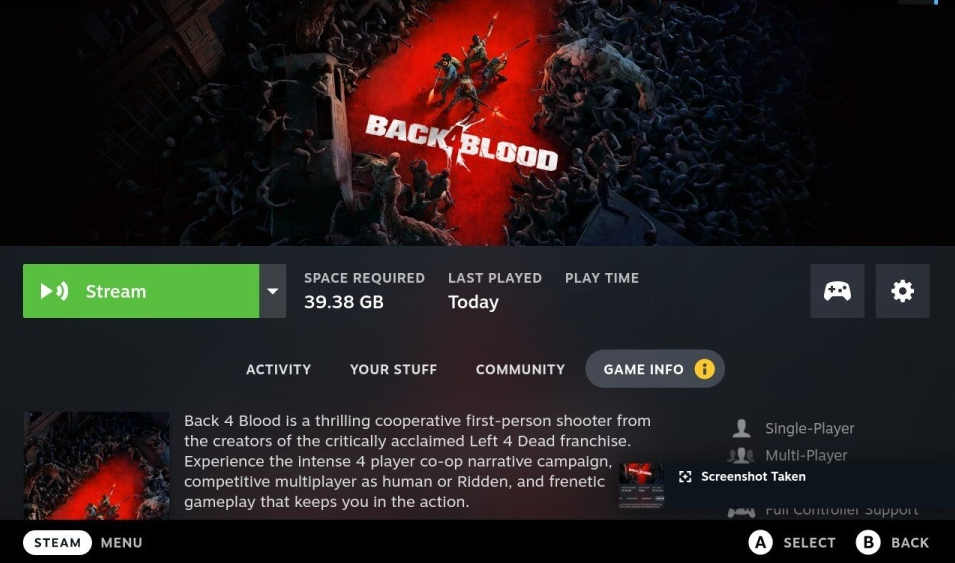




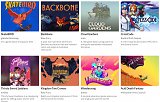

Diskusia